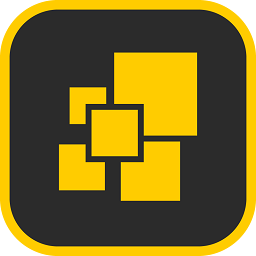
手機掃描下載
應用指數:3 分
類型:電腦應用性質:國外軟件版本:v5.3.8621.22315 免費版大小:297 MB更新:2024-07-20語言:英文等級:平臺:WinXP, Win7, Win8, Win10, WinAll官網:暫無
 JitBit Macro Recorder(鍵盤鼠標動作錄制)1.17 MB電腦應用
JitBit Macro Recorder(鍵盤鼠標動作錄制)1.17 MB電腦應用
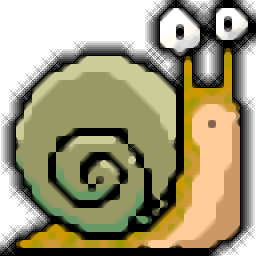 千尋鼠標鎖(把鼠標鎖定在窗口里)265 KB電腦應用
千尋鼠標鎖(把鼠標鎖定在窗口里)265 KB電腦應用
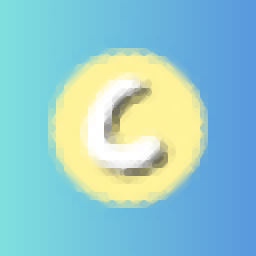 計時器提醒軟件1.53 MB電腦應用
計時器提醒軟件1.53 MB電腦應用
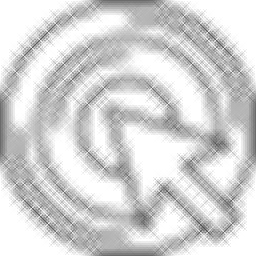 鼠標點擊特效軟件51.8 MB電腦應用
鼠標點擊特效軟件51.8 MB電腦應用
 ZPAY TimeBillingWindow(收費計時器)15.7 MB電腦應用
ZPAY TimeBillingWindow(收費計時器)15.7 MB電腦應用
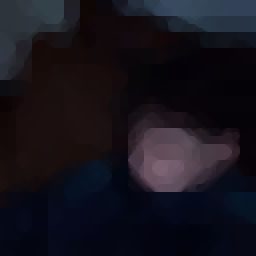 提醒小工具35.5 MB電腦應用
提醒小工具35.5 MB電腦應用
 騰訊應用寶pc版6.54 MB電腦應用
騰訊應用寶pc版6.54 MB電腦應用
 qq音樂pc端67.42 MB電腦應用
qq音樂pc端67.42 MB電腦應用
 搜狗輸入法PC版146.31 MB電腦應用
搜狗輸入法PC版146.31 MB電腦應用
 谷歌瀏覽器正式版/穩定版(Google Chrome)106.83 MB電腦應用
谷歌瀏覽器正式版/穩定版(Google Chrome)106.83 MB電腦應用
 360極速瀏覽器pc版安裝包67.12 MB電腦應用
360極速瀏覽器pc版安裝包67.12 MB電腦應用
 微信PC客戶端220.81 MB電腦應用
微信PC客戶端220.81 MB電腦應用
應用介紹應用截圖相關版本網友評論下載地址
InPixio Photo Maximizer
Pro功能豐富,可以通過這款軟件在電腦上輕松調整圖像參數,例如可以裁剪圖像尺寸,手動在軟件界面上拖動圖像邊緣自由放大或者縮小圖像,也可以在軟件找到模板內容,直接將圖像調整為16:9的比例,也可以在軟件調整圖像顏色參數,可以增強亮度和對比度,也支持通過曲線調整圖像顏色效果,大部分功能都是處理圖像經常使用到的,所以使用InPixio
Photo Maximizer Pro軟件處理圖像還是非常簡單的,適合所有人使用,需要就可以下載體驗。
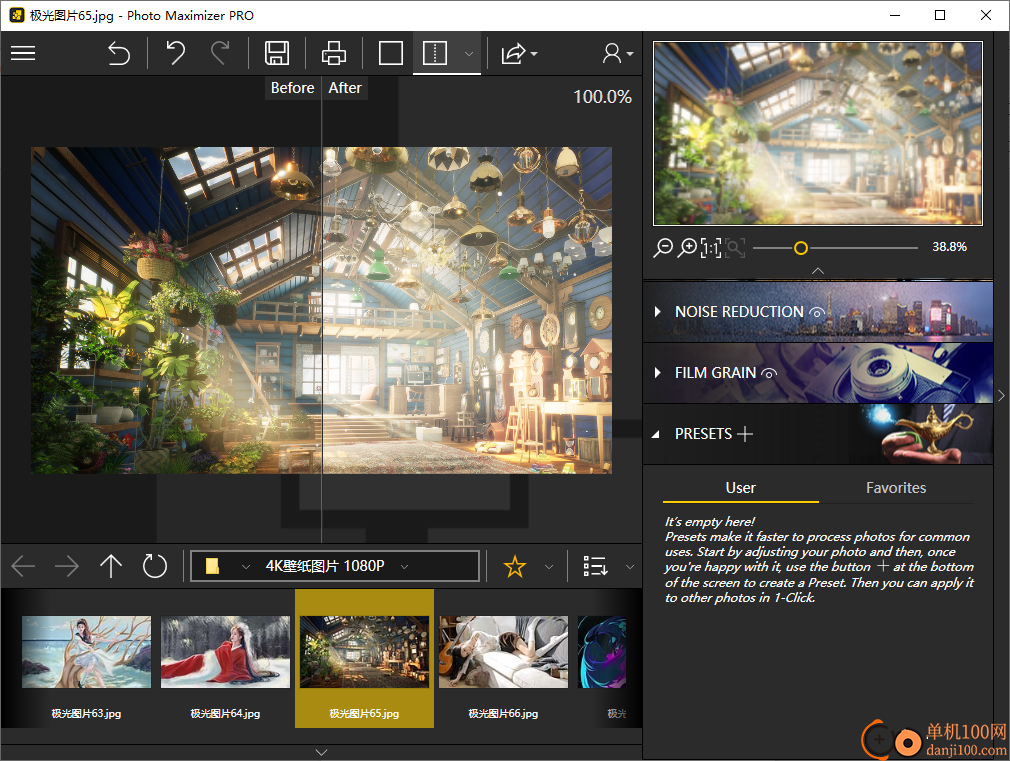
1、圖片裁剪
裁剪工具用于為照片選擇新格式和/或更改其傾斜。
2、圖片尺寸調整
使用“圖像大小調整”面板調整照片大小。
3、調整
調整面板用于增強照片并糾正某些缺陷。
4、色調曲線
色調曲線工具可以讓你磨練照片的色調比例。
5、銳度
此工具用于調整和增加照片的銳度。
6、降噪
使用此面板可以減少在困難光線下拍攝的照片中不必要的噪音。
在攝影中,噪聲是一種寄生信息,在黑暗甚至地區尤其明顯。
7、膠片顆粒
使用此面板為照片添加紋理,以獲得藝術或復古外觀。
8、預設
這些是預先錄制的設置,可以一鍵使用。只需點擊預設即可在屏幕上立即查看修改。
您可以創建自己的預設,并將其保存以供后續應用于所有照片。
1、InPixio Photo Maximizer Pro為用戶提供簡單的圖像調整方案
2、整個文件夾的圖像都可以在這款軟件上快速調整參數
3、可以在軟件輕松裁剪照片而不保持原始照片比例。
4、允許您將照片的角度更改最多45°,也可以翻轉圖像
5、支持很多顏色設置:色調、暴露、亮度、對比度、陰影、清晰、飽和
6、最簡單的曲線調整方式,鼠標拖動曲線立即調整當前圖像的顏色參數
1、打開InPixio Photo Maximizer Pro直接就可以開始加載圖像資源
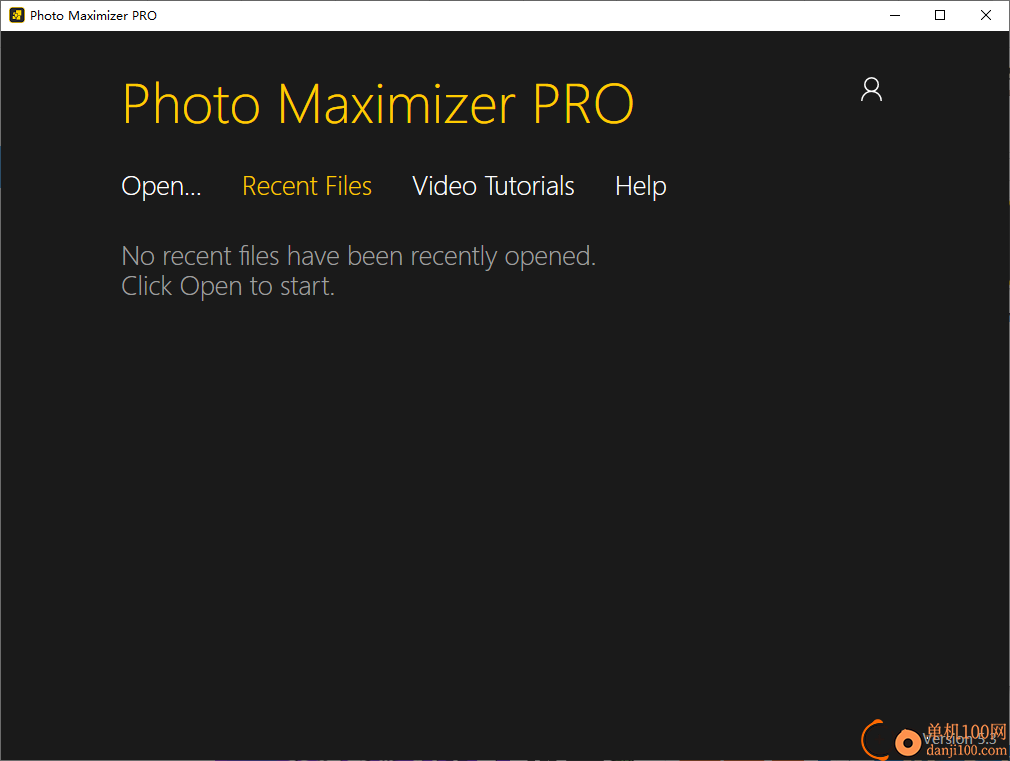
2、如圖所示,可以在軟件界面上點擊調整的參數,右側顯示多個調整內容
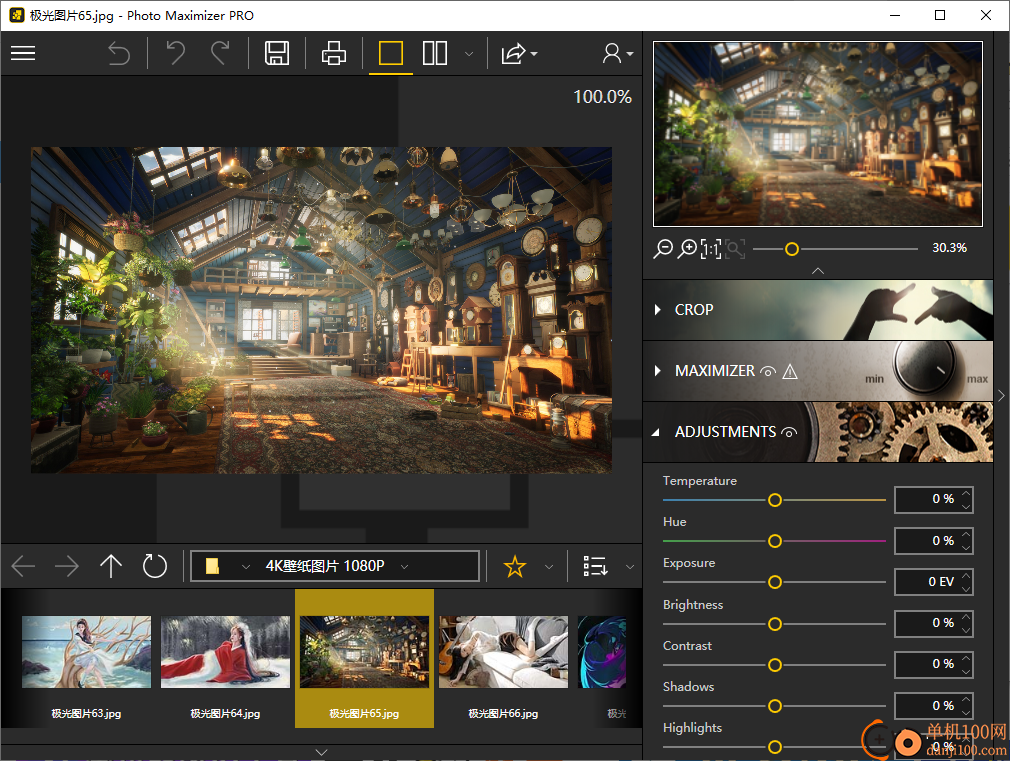
3、這里是裁剪的界面,可以選擇裁剪為4:3、5:4、16:9
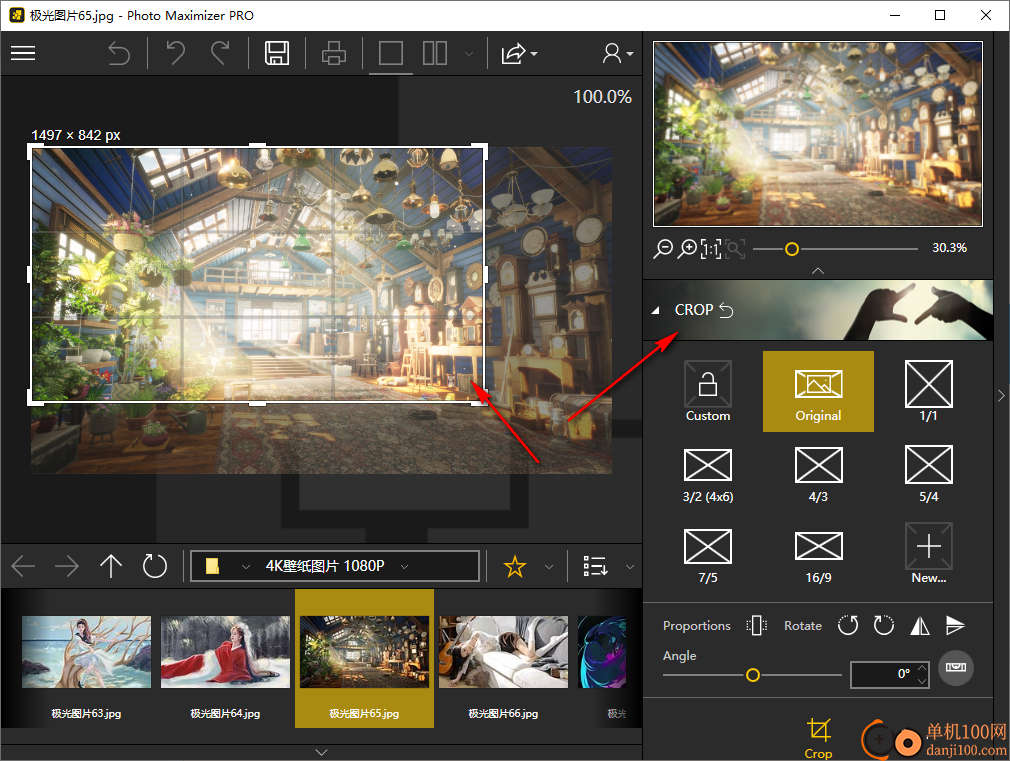
4、其他調整內容:百分比、長邊×短邊、寬×高、長邊、短邊、寬度、身高、百萬像素
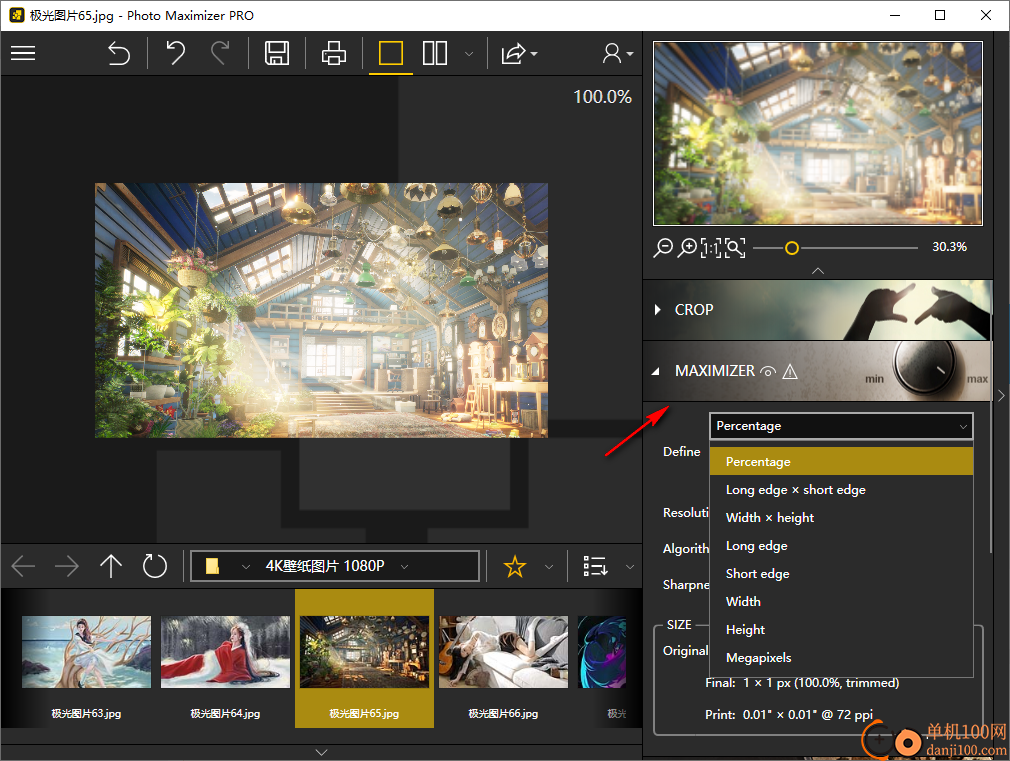
5、支持inPixio enlargement、Nearest neighbor、Bilinear、Bicubic、Bicubic sharper、Bicubic smoother、Lanczos
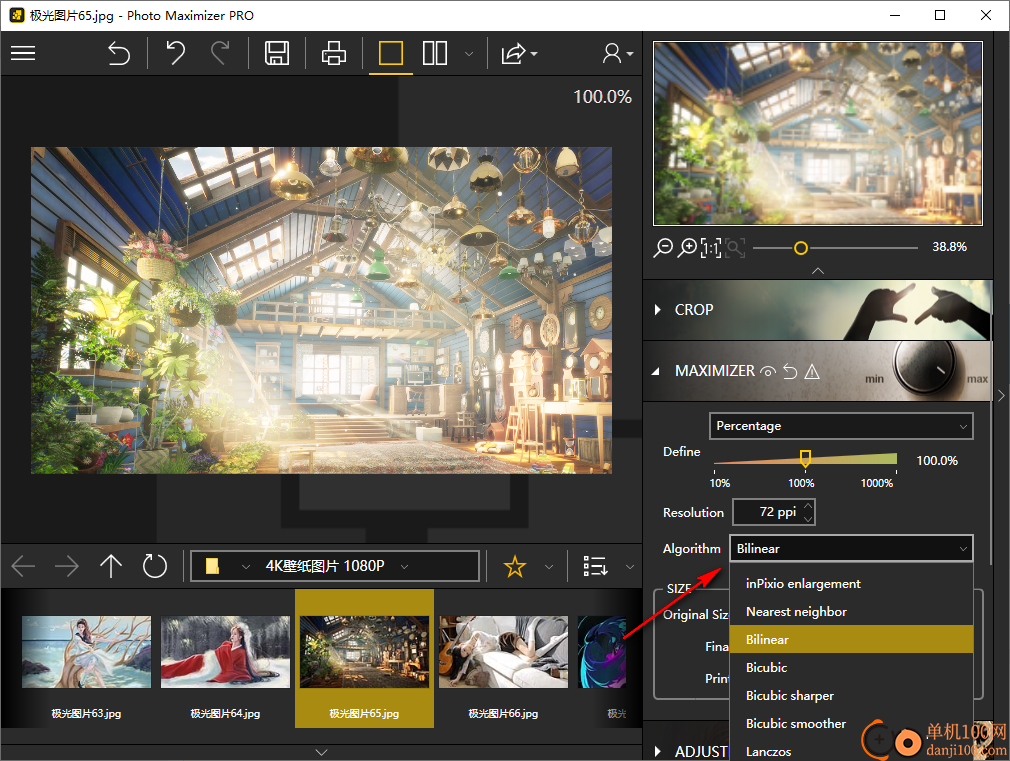
6、參數調整:Temperature、Hue、Exposure、Brightness、Contrast、Shadows、Highlights
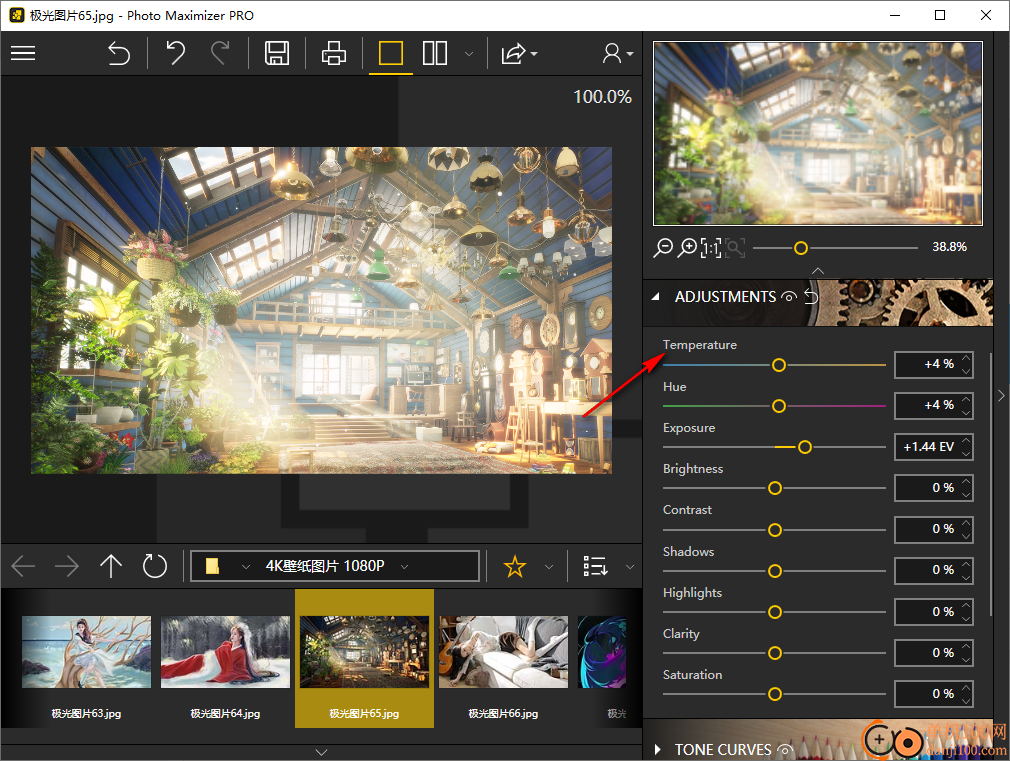
7、顏色設置功能,可以通過曲線的方式調整顏色變化,立即在左側查看顏色變化效果
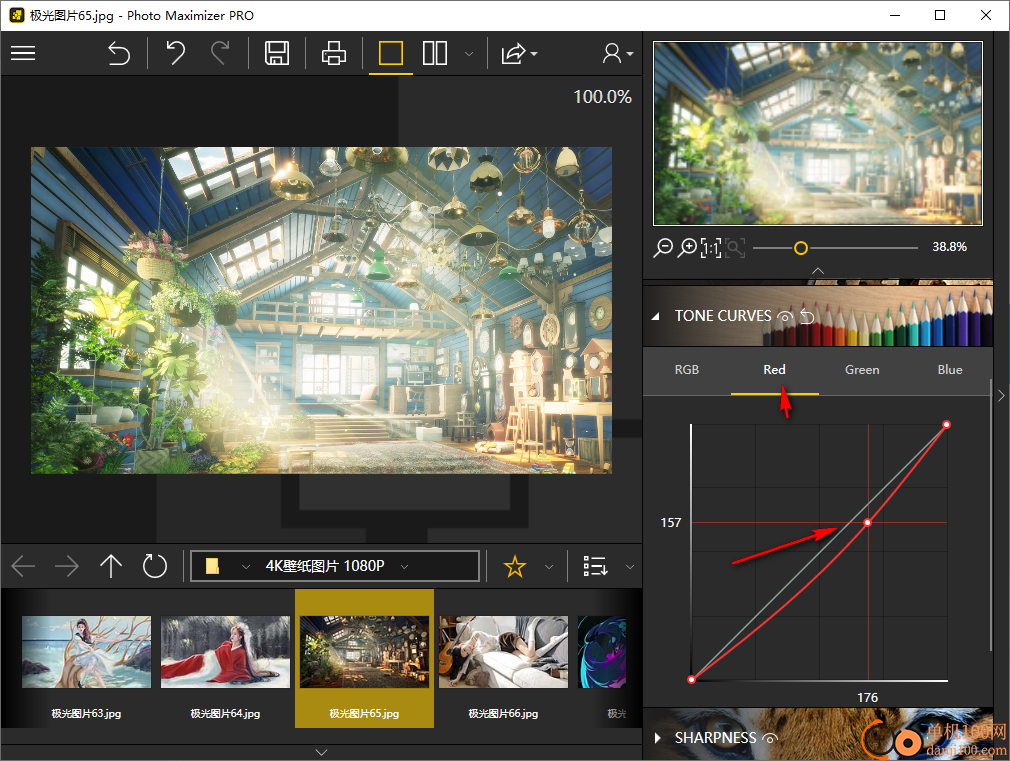
8、預設的內容,調整完畢的內容可以保存為預設,方便用戶以后使用預設調整顏色參數
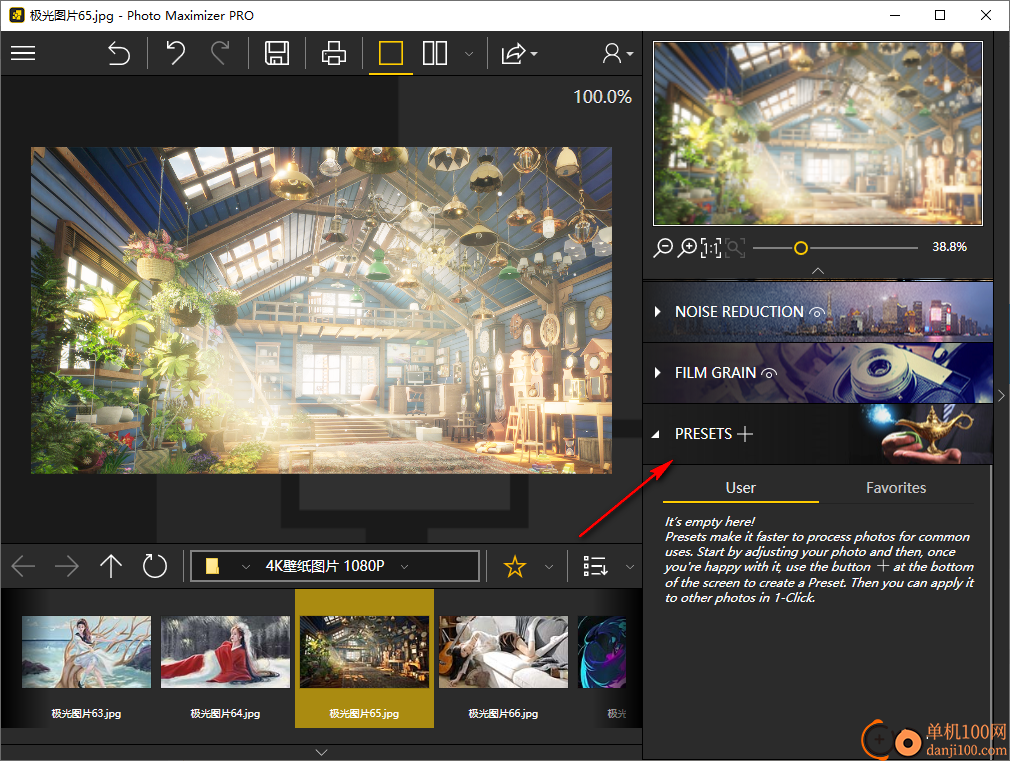
9、可以在軟件頂部找到雙頁比較功能,調整完畢點擊save保存
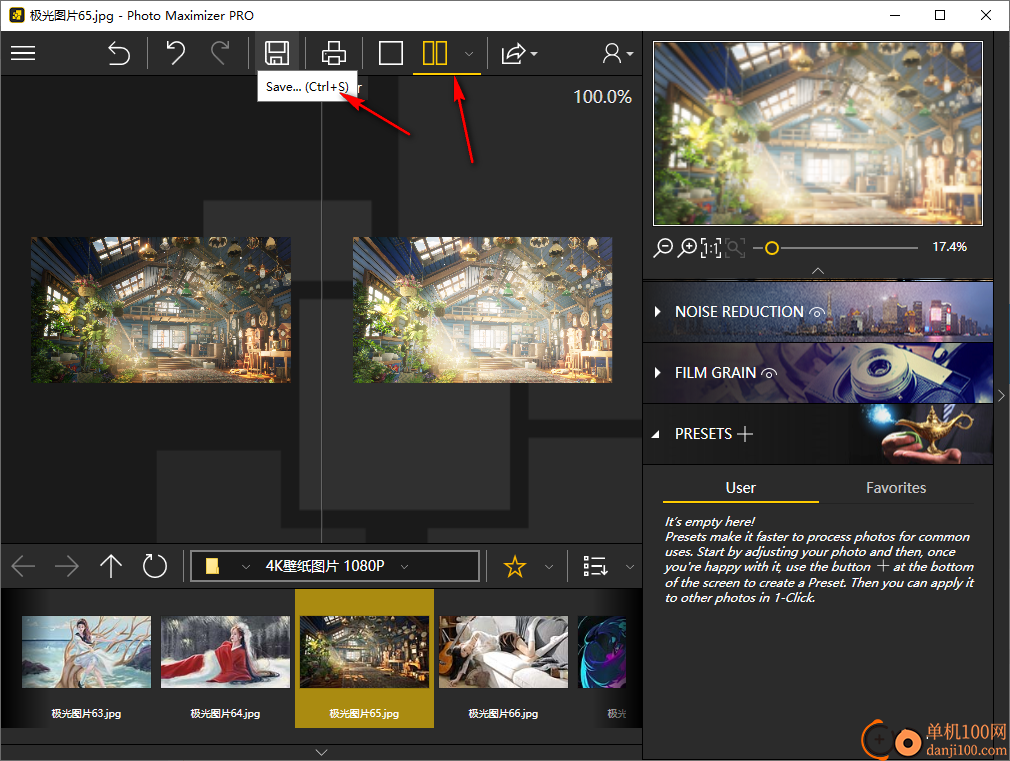
10、幫助內容,在軟件界面點擊help打開官方的幫助文檔
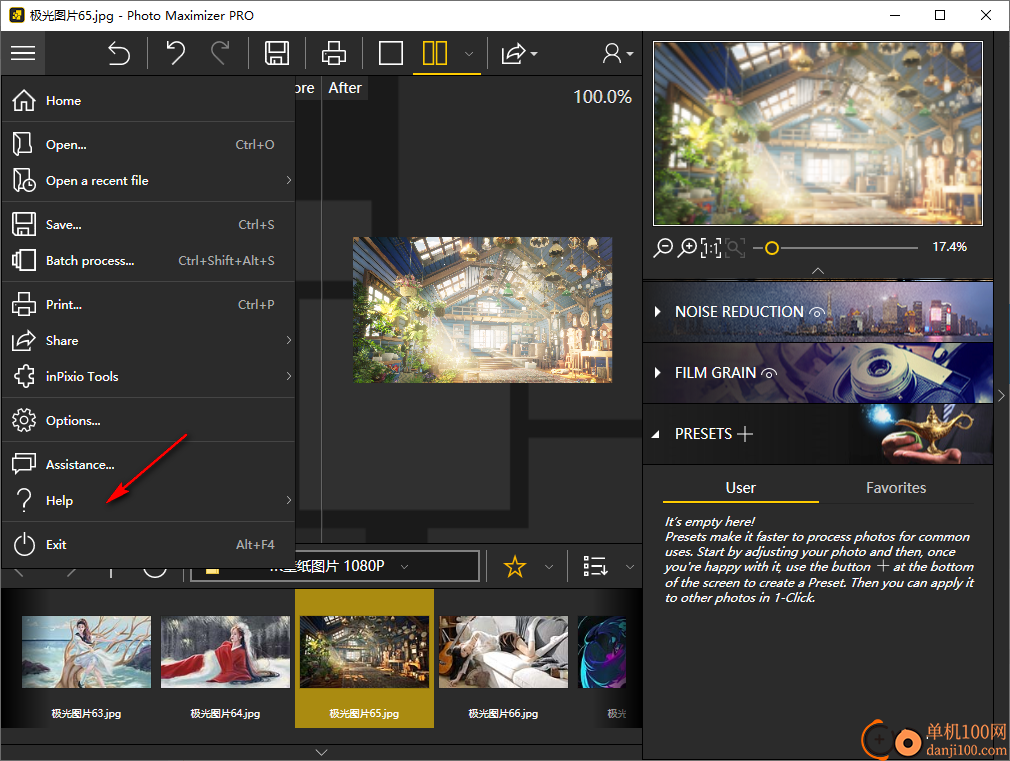
調整設置
調整設置以調整亮度或顏色,并糾正照片中的缺陷。
在右側選項卡上,單擊調整以顯示相關模塊。
調整亮度和顏色
在“調整”模塊中,調整不同工具欄上的滑塊以優化照片的渲染:
溫度:
將滑塊向左移動以獲得較冷的顏色,向右移動以獲得較高的顏色。
色調:
向左移動滑塊可為照片添加綠色,向右移動滑塊可添加品紅色。
此設置的作用類似于過濾器。
實例:蠟燭發出的光可以將照片染成紅色;添加綠色調來抵消這種效果,使照片看起來更自然。

暴露:
使用平衡值調整圖像的整體曝光。
亮度:
向左移動滑塊可降低亮度,向右移動可增加亮度。
對比度:
向左移動滑塊可增強深色調,向右移動可增強淺色調。
以下示例說明了各種設置:減少陰影、降低對比度、增加清晰度和強制飽和度。

陰影:
向左移動滑塊可降低暗色調的亮度,向右移動可增加亮度。
亮點:
向左移動滑塊可降低光的亮度或曝光過度的色調,向右移動滑塊可增加光的亮度。
清晰:
向左移動滑塊可降低對比度和銳度,向右移動可提高對比度和清晰度。
風景的實際示例:“清晰度”滑塊上的正值會減少模糊效果。當應用于風景照片時,這種效果特別有效。
肖像的實際示例:滑塊“清晰度”上的負值在應用于肖像時會產生特別有效的柔和效果,因為它可以平滑膚色。
飽和:
1.向左移動滑塊可降低顏色飽和度,向右移動可提高顏色飽和度。
2.要保存應用于照片的設置,請單擊“保存”按鈕。請參閱保存潤飾照片一節。
設置照片的色調比例
1.在右側選項卡上,單擊音調曲線模塊。
2.單擊曲線以修改和調整暗色調和亮色調,從而調整曲線。
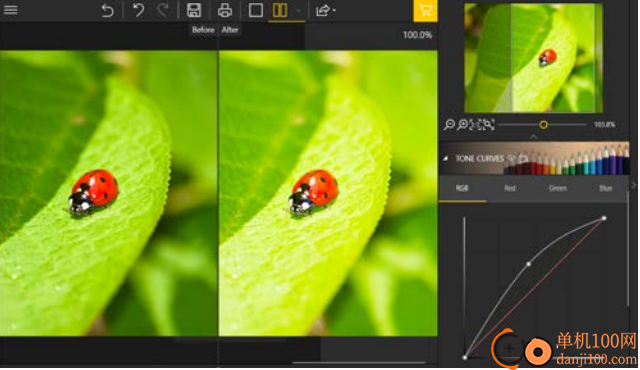
3.要保存應用于照片的色調曲線,請單擊“保存”按鈕。
手動調整銳度
你是用錯誤的設置快速拍照,還是只是想讓照片更清晰?
1.在右側選項卡上,單擊銳度模塊。
2.使用設置欄增加銳度。
數量:
向右移動滑塊可增強照片的細節并提高清晰度。
半徑:
(通過移動金額滑塊啟用選項)
向右移動滑塊可擴大應用于細節的量的半徑,向左移動滑塊可縮小該半徑
提示:較小的半徑更適合用好相機拍攝的細節非常精細的照片,而較大的半徑更適用于用智能手機拍攝的細節比較粗糙的照片。
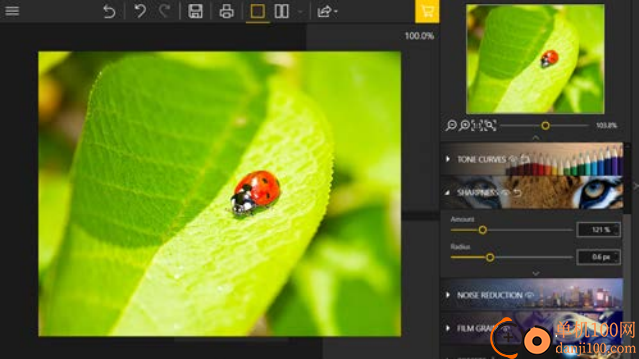
口罩:
(通過移動金額滑塊啟用選項。)
向右移動滑塊可減少處理過程中純色區域中噪聲的形成。
去噪
此工具可糾正照片中較暗或實心部分的噪波問題。
1.單擊去噪工具。
2.使用“數量”滑塊來減少噪音。
數量:
當你向右移動這個滑塊時,你會注意到噪音會減少
半徑:
將滑塊向右移動以增加每個像素周圍的去噪區域的大小,或向左移動以減小

提示:較小的半徑更適合用好相機拍攝的細節非常精細的照片,而較大的半徑更適用于用智能手機拍攝的細節比較粗糙的照片。
膠片顆粒
你想讓你的數碼照片看起來像銀色的膠片照片嗎?
您可以使用“膠片顆粒”模塊輕松完成此操作。
1.單擊“膠片顆粒”模塊
2.使用“數量”滑塊增加或減少照片上的顆粒。
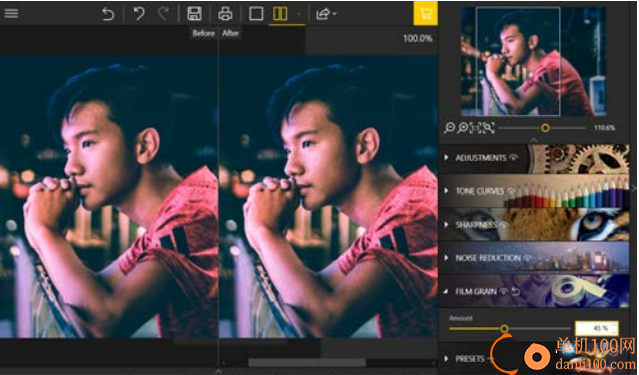
創建并應用預設
您是否為照片找到了正確的設置,并希望在其他照片上使用它們?
沒有什么比這更容易了!照片編輯器允許您將設置另存為預設。保存后,只需單擊一下即可應用它。
您可以使用不同類型的預設:
完整預設:保存每個選項卡上的每個設置。
部分預設:您可以選擇要保留的設置。
保存完整的預設
1.在上部工具欄上,單擊“創建預設”。將顯示“新建預設”窗口。
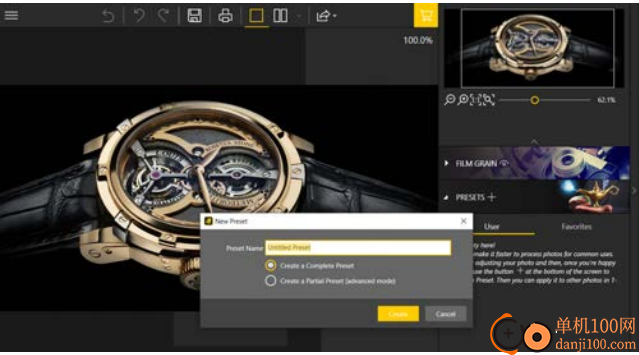
2.在相應字段中輸入預設的名稱。
3.單擊完成預設,然后單擊創建按鈕。
用戶預設類別顯示在預設選項卡中:您的預設會自動添加到此新類別中。
要將此預設應用于另一張照片:
打開要修改的照片,單擊“預設”選項卡上“用戶預設”類別的三角形,然后單擊要應用于新照片的預設。
保存部分預設
1.在右側面板的底部,單擊使用當前值創建預設
設置。將顯示“新建預設”窗口。
2.在相應字段中輸入預設的名稱。
3.點擊創建局部預設;對話框顯示要保存的更正列表。
4.檢查要保留的設置,然后單擊“創建”按鈕
應用截圖
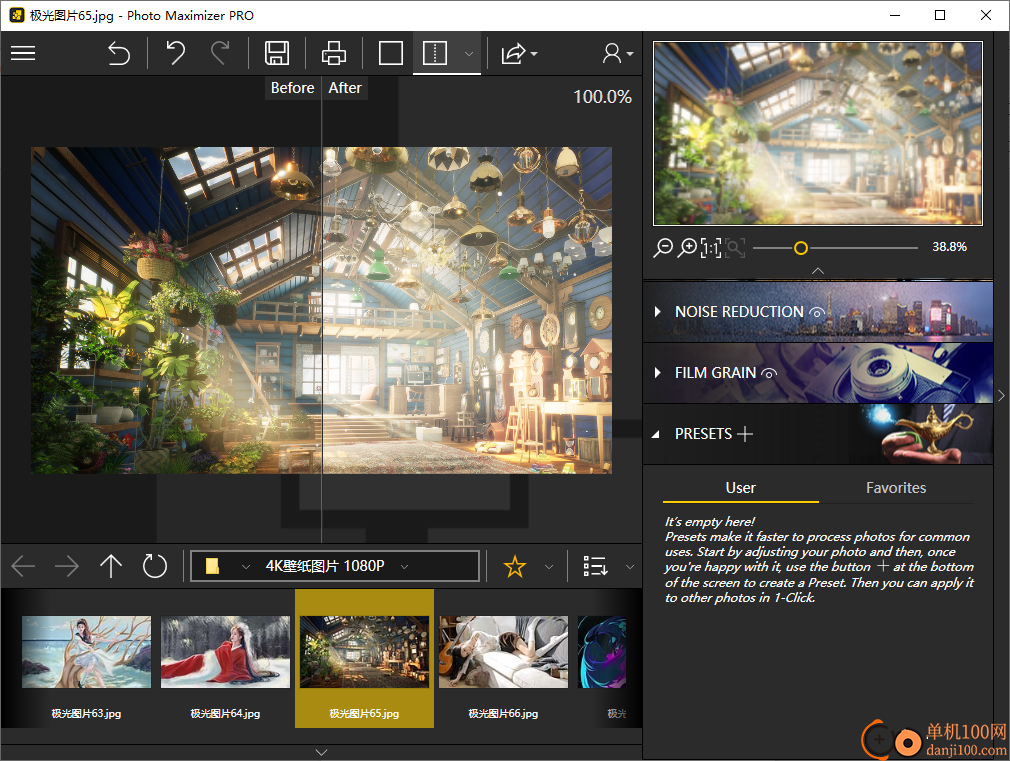
相關版本
多平臺下載
猜您喜歡換一換
 騰訊應用寶pc版
騰訊應用寶pc版 qq音樂pc端
qq音樂pc端 搜狗輸入法PC版
搜狗輸入法PC版 谷歌瀏覽器正式版/穩定版(Google Chrome)
谷歌瀏覽器正式版/穩定版(Google Chrome) 360極速瀏覽器pc版安裝包
360極速瀏覽器pc版安裝包 微信PC客戶端
微信PC客戶端 騰訊視頻pc客戶端
騰訊視頻pc客戶端 微信輸入法pc端
微信輸入法pc端 Wps Office PC版
Wps Office PC版 酷我音樂盒pc版
酷我音樂盒pc版 夸克瀏覽器PC版
夸克瀏覽器PC版 優酷視頻pc客戶端
優酷視頻pc客戶端 百度輸入法pc客戶端
百度輸入法pc客戶端 360安全瀏覽器PC版
360安全瀏覽器PC版
查看所有0條評論>網友評論
 JitBit Macro Recorder(鍵盤鼠標動作錄制)
JitBit Macro Recorder(鍵盤鼠標動作錄制)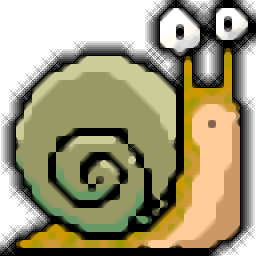 千尋鼠標鎖(把鼠標鎖定在窗口里)
千尋鼠標鎖(把鼠標鎖定在窗口里)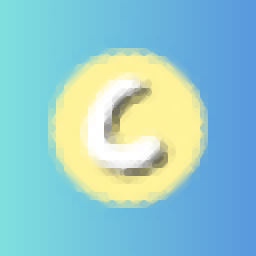 計時器提醒軟件
計時器提醒軟件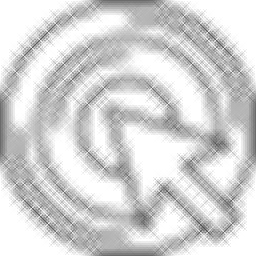 鼠標點擊特效軟件
鼠標點擊特效軟件 ZPAY TimeBillingWindow(收費計時器)
ZPAY TimeBillingWindow(收費計時器)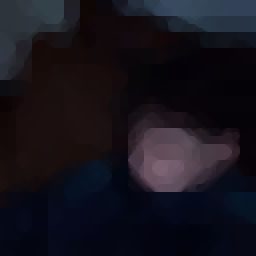 提醒小工具
提醒小工具  Vector Magic(位圖轉矢量工具)13.2 MB電腦應用
Vector Magic(位圖轉矢量工具)13.2 MB電腦應用
 giwifi認證客戶端9.04 MB電腦應用
giwifi認證客戶端9.04 MB電腦應用
 抖音PC客戶端3.07 MB電腦應用
抖音PC客戶端3.07 MB電腦應用
 山東通pc端614.12 MB電腦應用
山東通pc端614.12 MB電腦應用
 潤工作PC版212.27 MB電腦應用
潤工作PC版212.27 MB電腦應用
 4DDiG DLL Fixer(DLL全能修復工具)16.2 MB電腦應用
4DDiG DLL Fixer(DLL全能修復工具)16.2 MB電腦應用
 Vector Magic(位圖轉矢量工具)13.2 MB電腦應用
Vector Magic(位圖轉矢量工具)13.2 MB電腦應用
 消防融合通信PC客戶端154.09 MB電腦應用
消防融合通信PC客戶端154.09 MB電腦應用
 giwifi認證客戶端9.04 MB電腦應用
giwifi認證客戶端9.04 MB電腦應用
 抖音PC客戶端3.07 MB電腦應用
抖音PC客戶端3.07 MB電腦應用
 潤工作PC版212.27 MB電腦應用
潤工作PC版212.27 MB電腦應用
 山東通pc端614.12 MB電腦應用
山東通pc端614.12 MB電腦應用
 魯大師
魯大師 驅動軟件
驅動軟件 電腦瀏覽器
電腦瀏覽器